如今,安卓手机的存储空间越来越大。但是旧手机和预算不多的手机用户仍然有很多。比如说今年比较热门的荣耀7X、中兴Blade V8 Pro和Moto G5 Plus,都配备32GB容量。虽然G5 Plus,还有64GB的型号可以选择,但是这三个型号随着价格的降低,内存也是相对应减少了。而因为操作系统和预装软件已经占用了大部分存储空间。在您开始添加自己的应用程序,拍摄照片和视频以及下载软件后,您可能会面临空间不足的风险。幸运的是,许多安卓设备都带有microSD卡插槽,可以通过插入便宜的存储卡来扩展存储容量。

以下是使用安卓内置应用程序管理功能将应用程序移动到microSD卡的方法。
先让我们来了解一下有关添加存储的知识。
首先,并非所有安卓设备都允许您将安装的应用程序安装到microSD卡上,但对于那些设备,只需快速访问应用程序管理器并按下按钮即可。不过大多数旗舰手机都不再支持这一功能,其中LG G4和三星Galaxy S5是最后一款支持它的; 它更常见于中端到低端硬件,但这些通常是可以使用额外存储的设备。

不幸的是,即使您的智能手机支持该功能,并非所有应用都可以。诸如游戏之类的大型应用程序将大部分数据留在内部存储上。也就是说,您可以通过这种方式节省一些空间,特别是如果您安装了大量应用程序的话,就需要尽可能多地移动到microSD卡上。
那么以下这个小技巧你可以试试:使用Application Manager将应用程序移动到SD卡
1. 导航到手机上的“设置”。您可以在应用程序中找到设置菜单。
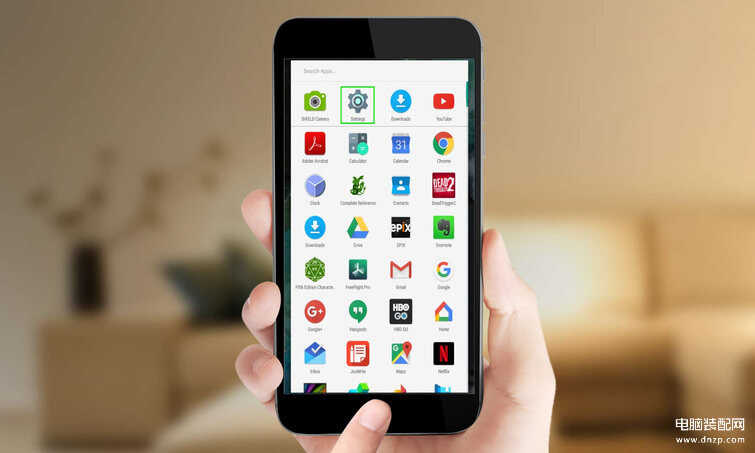
2.点按应用。
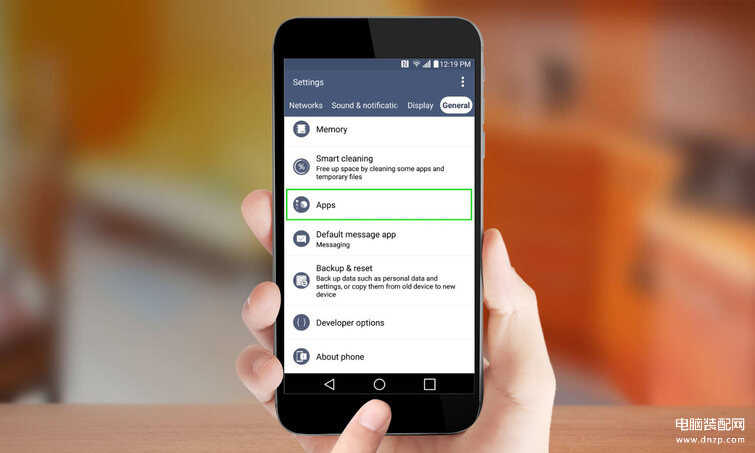
3. 选择要移动到microSD卡的应用程序。
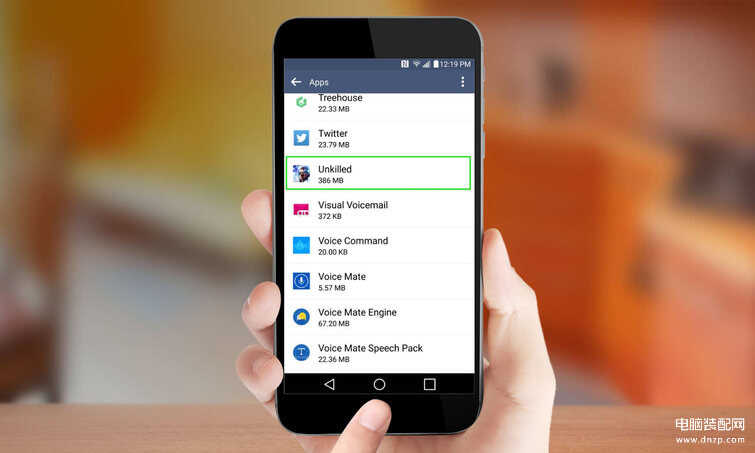
4. 点击存储。
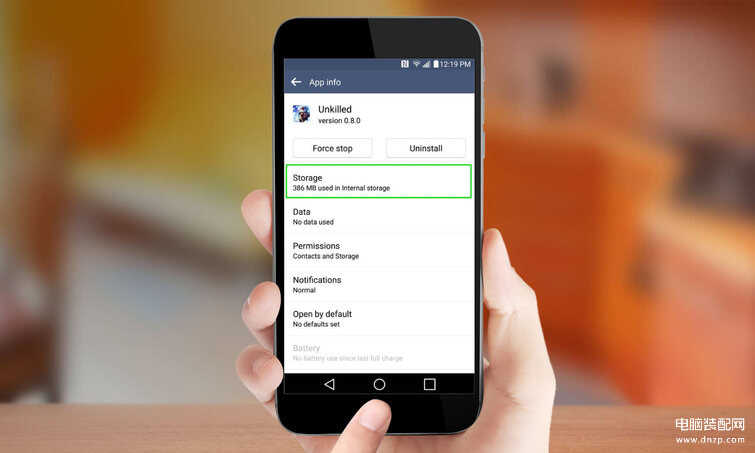
5. 点击“更改”(如果有)。如果您没有看到“更改”选项,则无法移动该应用。如果您无法找到具有此选项的任何应用,则可能是您的设备不支持此功能。

6.点按“移动”。
如果要将应用程序移回内部存储器,请再次单击“更改”按钮,然后选择“内部存储”。
使用SD卡作为内部存储。
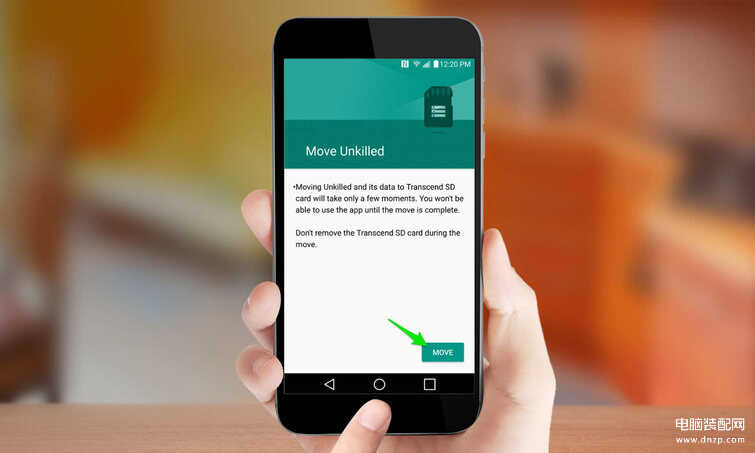
如果您的设备不支持将应用程序移动到microSD卡,那么安卓 Marshmallow中首次引入的另一个选项会是你的新解决方式。此功能称为Adoptable或Flex Storage,它允许您格式化microSD卡以充当添加的内部存储。同样,并非所有具有microSD插槽的设备都支持此功能:摩托罗拉,HTC,华为和Nvidia都可以启用Flex Storage,而三星和LG则不可以。

不过启用此功能前需要考虑几个因素:您需要最快的microSD卡,以确保平稳的性能,至少10级或UHS-I,最好是UHS-3。当您将microSD卡格式化为内部存储时,它将被删除,从那时起,它就无法在其他设备中使用(除非您重新格式化它)。最后,请记住,如果您从手机中删除此microSD卡,则会破坏您移动到其中的任何应用或内容的功能。
1. 导航到手机上的设置。您可以在应用程序中找到设置菜单。
2. 点击存储。
3. 选择您的SD卡。
4. 点击右上角的溢出菜单按钮。
5. 选择“存储设置”。
6. 点击格式为内部。
7. 点击“删除和格式”。如果系统确定您的microSD卡太慢,则会在此处提示您将降低性能。
8. 点击立即移动。完成选择后,您将点击下一步并开始转移到microSD卡。系统将大致指示传输将花费多长时间以及将多少数据移动到SD卡。
9. 点击完成。
当你完成之后,您的SD卡现在将立即列在内部共享存储的下方,系统将来会将其用作额外的内部存储。
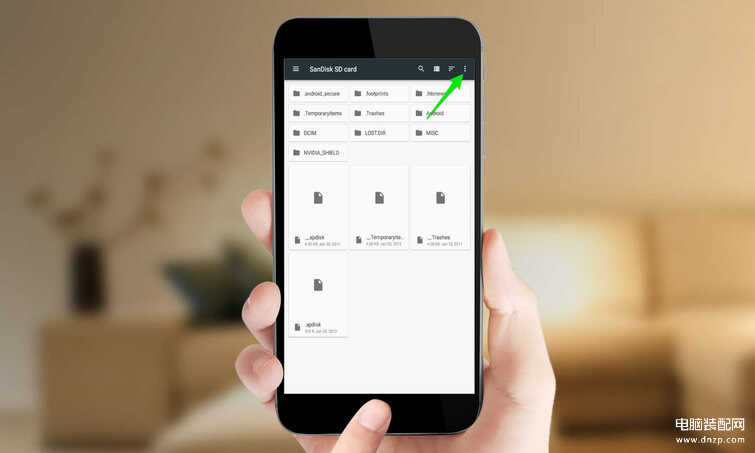
现在,关于手机内存不够的问题,你知道怎么解决了吗?








